alla webbläsare inkluderar en standardsökmotor och en uppsättning sökmotorer som stöds som standard. Du söker när du skriver något i adressfältet som inte är en adress, och kommer alltid att använda standardsökmotorn för det.
webbläsare inkluderar alternativ för att ändra standardsökmotorn så att en annan används när du skriver i adressfältet, men vad händer om du vill använda olika sökmotorer baserat på dina frågor? Du kan öppna hemsidor för icke-standard sökmotorer och starta sökningar därifrån, men det finns ett enklare alternativ, och det ingår i alla Chromium-baserade webbläsare inklusive Google Chrome, Microsoft Edge, Vivaldi, Opera eller Brave.
alla dessa webbläsare stöder funktionen gamla sökord. I grund och botten, vad det gör är att associera en genväg med en sökmotor URL för att köra sökningar med den genvägen.
vissa webbläsare kartlägger genvägar med en bokstav till sökmotorer, t.ex.Med Vivaldi kan du använda sekvensen B-tangenten, sedan Tab-tangenten, för att köra sökningar med Bing eller D-tangenten sedan Tab-tangenten, för att använda DuckDuckGo.
Google Chrome, Microsoft Edge och Brave stöder också nyckelord, men företagen har satt nyckelorden till domännamnet. Det är en olägenhet, eftersom du behöver skriva Bing.com sedan Tab-tangenten för att köra en sökning från Bing, eller ecosia.org sedan Tab-tangenten för att använda den sökmotorn.
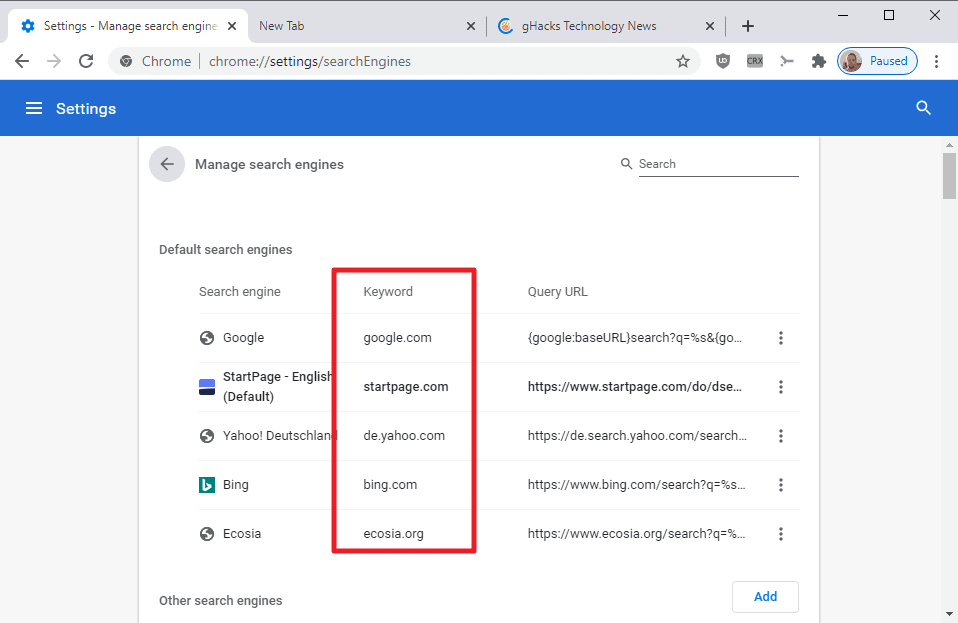
användare som vill använda keywords-funktionen i en Chromium – baserad webbläsare kan stöta på följande två primära problem:
- så här lägger du till sökmotorer som inte är integrerade i webbläsaren som standard.
- hur man ser till att” sane ” nyckelord är länkade till sökmotorer för att påskynda processen.
lägga till sökmotorer i Chrome och andra Chromium-baserade webbläsare
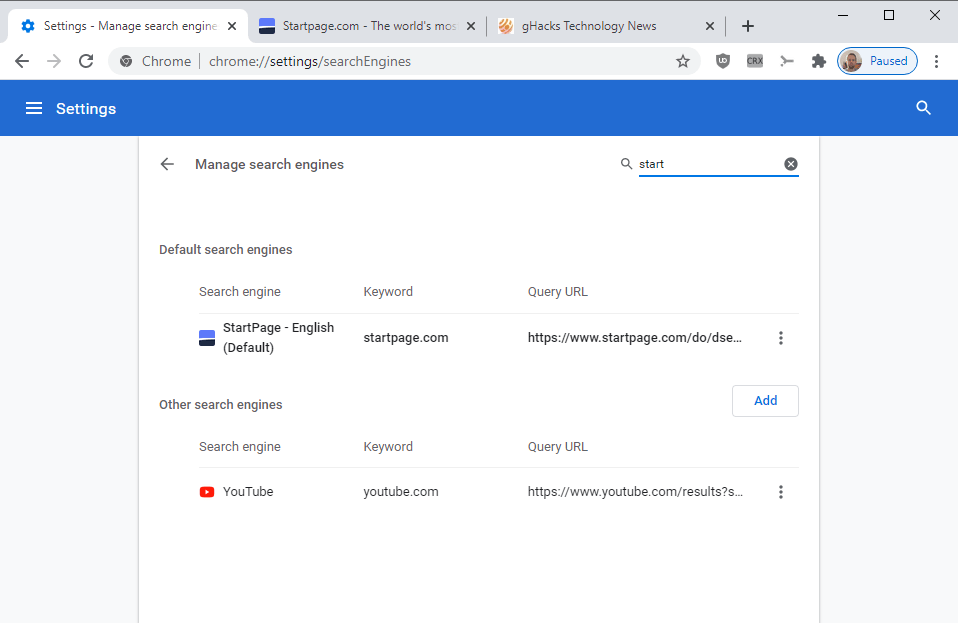
Chrome och andra Chromium-baserade webbläsare hämtar sökmotorer automatiskt. Det bästa alternativet är att besöka sökmotorns hemsida, t.ex. startsida, och köra en enda sökning. Det bör läggas till webbläsarens val av sökmotorer automatiskt vid den punkten.
ladda chrome:// settings / searchEngines (Observera att adressen kan vara olika beroende på webbläsaren) för att verifiera att sökmotorn är tillgänglig. Du kan använda sökningen på sidan för att snabbt hitta en sökmotor om massor listas på sidan.
för att komma till sidan manuellt, Välj Meny > Inställningar > Hantera sökmotorer (eller sökmotorer).
anpassa nyckelordsgenvägar för sökmotorer

webbläsaren listar nyckelorden på sidan för sökmotorhantering. Du ändrar dem med ett klick på de tre punkterna som visas längst till höger på sökmotorns rad på sidan och väljer ”Redigera” från menyn som öppnas.

du kan sedan ändra nyckelordet (och andra parametrar). Det nya sökordet visas direkt i listan och du kan använda det direkt i adressfältet utan omstart.
skriv bara in det nya sökordet följt av ett tryck på tabbtangenten, en sökterm och Enter-tangenten för att köra en sökning med den tillhörande sökmotorn.
Nu Du: använder du nyckelord i din webbläsare? (via Deskmodder)


Annons